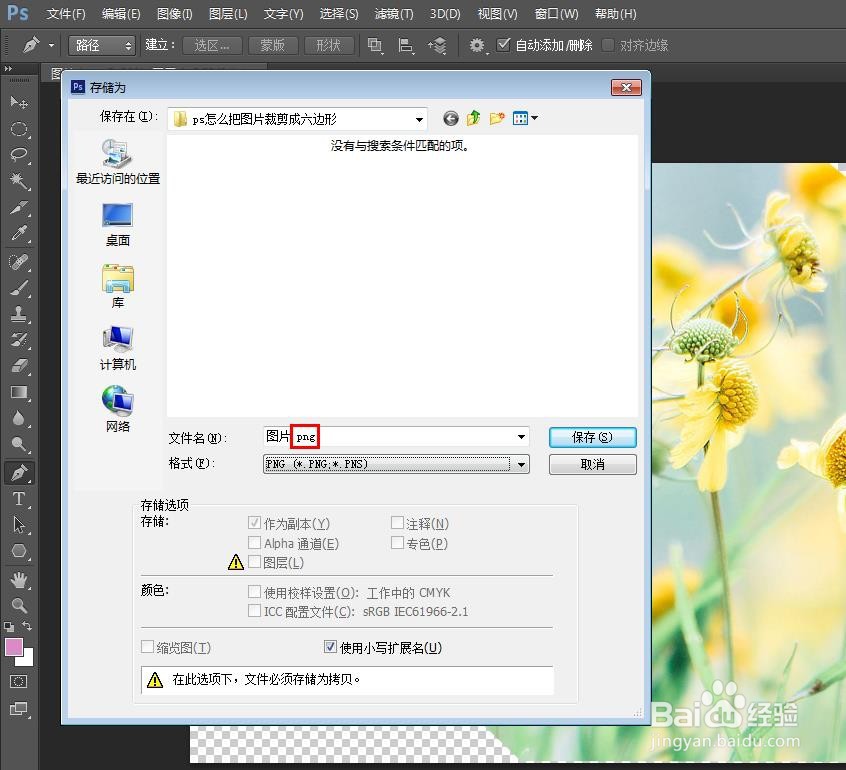在修图的过程中,有的图片需要改变形状,比如变成三角形或者几边形,那么ps怎么把图片蹿轰辞翎裁剪成六边形呢?下面就来介绍一下ps中把图片裁剪成六边形的方法,希望对你有所帮助。
工具/原料
联想YANGTIANS516
Windows7
Adobe PhotoshopCS6
ps怎么把图片裁剪成六边形
1、第一步:使用快捷键Ctrl+O键,在弹出的对话框中,选择一张图片,单击“打开”按钮。
2、第二步:按下快捷键Ctrl+J键复制背景图层,并关闭背景图层。
3、第三步:选择左侧工具栏中的“钢笔工具”,并在上方设置成“路径”模式。
4、第四步:按照下图所示,用钢笔工具在图片中画出一个六边形的路径。
5、第五步:单击上方工具栏中的“选区”按钮,在弹出的“建立选区”对话框中,将羽化半径设置为0,撮劝丛食单击“确定”按钮。
6、第六步:使用快捷键Ctrl+shift+I键,反向选中选区。
7、第七步:按下键盘上的delete键,删除选区。
8、第八步:使用快捷键Ctrl+S键,将六边形图片保存为png格式,完成操作。